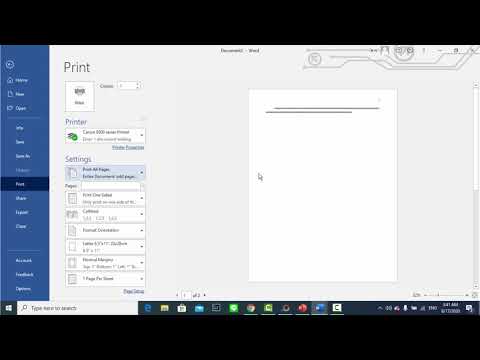ระบบช่วยสะกดคำเป็นวิธีแนะนำคำในโทรศัพท์ของคุณเพื่อเติมประโยคให้สมบูรณ์และช่วยให้คุณพิมพ์ได้เร็วขึ้น โทรศัพท์ของคุณจะเรียนรู้คำศัพท์ที่คุณใช้บ่อยที่สุดร่วมกัน และแนะนำให้คุณเหนือแป้นพิมพ์ บทความวิกิฮาวนี้จะแนะนำวิธีการใช้ระบบช่วยสะกดคำใน iPhone, iPad และ Android
ขั้นตอน

ขั้นตอนที่ 1 เปิดใช้งานระบบช่วยสะกดคำบนแป้นพิมพ์ของคุณ
หากคุณใช้ Android ภาษาจะแตกต่างกันไป แต่คุณควรพบการตั้งค่าสำหรับแป้นพิมพ์ใน การตั้งค่า > ทั่วไป > ภาษาและการป้อนข้อมูล > การตั้งค่าแป้นพิมพ์ (คุณอาจต้องเลือกแป้นพิมพ์) > การแก้ไขข้อความ (อาจเรียกว่า Word Suggest) แตะสวิตช์เพื่อเปิด
สำหรับ iPhone และ iPads ไปที่ ตั้งค่า > ทั่วไป > คีย์บอร์ด. แตะสวิตช์ถัดจาก ทำนาย เพื่อเปิด

ขั้นตอนที่ 2 เปิดแอพแล้วแตะพื้นที่พิมพ์
คุณต้องเปิดคุณสมบัติแอพที่เปิดใช้แป้นพิมพ์ของคุณ เพื่อให้คุณสามารถใช้ระบบช่วยสะกดคำได้ เช่น ข้อความใหม่หรือข้อความอีเมล

ขั้นตอนที่ 3 พิมพ์ตัวอักษรสามถึงสี่ตัวแรกของคำ
คุณจะต้องเพิ่มตัวอักษรลงในคำต่อไปจนกว่าคุณจะเห็นตัวอักษรที่ถูกต้องซึ่งแนะนำอยู่เหนือแป้นพิมพ์ของคุณ

ขั้นตอนที่ 4 แตะคำที่แนะนำที่ถูกต้อง
โดยปกติจะมีคำที่แนะนำสามคำที่จะปรากฏขึ้นเมื่อคุณพิมพ์ และคำเหล่านี้เป็นคำที่คุณใช้บ่อยที่สุด
ตัวอย่างเช่น หากคุณพูดว่า "เยี่ยมมาก" บ่อยๆ คำนั้นจะปรากฏขึ้นในคำที่คุณแนะนำเมื่อคุณพิมพ์คำว่า Awe

ขั้นตอนที่ 5. แตะคำถัดไปที่ถูกต้อง
หากคุณมักจะพูดวลี เช่น "เพิ่งออกจากบ้าน ระหว่างทาง" ให้พิมพ์ แค่จะแนะนำ "ซ้าย" และ "ของฉัน" และ "บ้าน" และอาจเป็นไปได้ว่า "กำลังเดินทาง" เป็นคำแนะนำเดียว